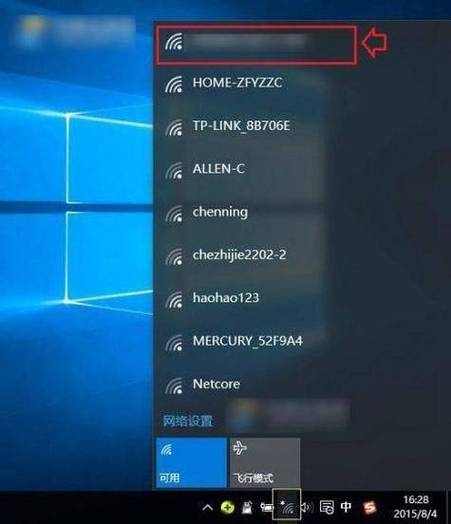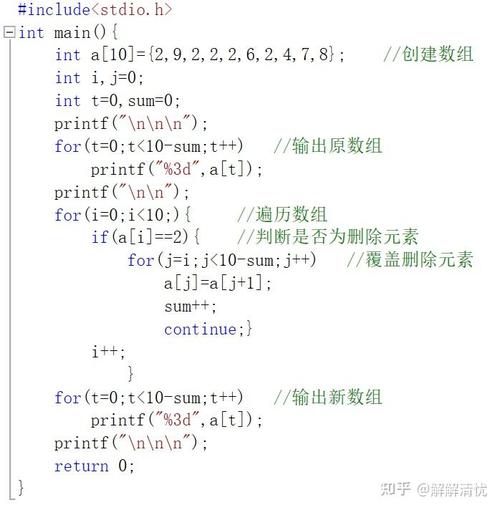在Linux系统中,解压zip文件通常使用`unzip`命令。下面是基本的`unzip`命令用法:
```bashunzip 文件名.zip```
这将会在当前目录下解压`文件名.zip`文件。
如果你想要将文件解压到特定的目录,可以使用以下命令:
```bashunzip 文件名.zip d 目标目录```
其中`目标目录`是你想要解压文件到的地方。
如果zip文件被加密了,你需要提供密码来解压它。命令如下:
```bashunzip 文件名.zip P 密码```
或者:
```bashunzip P 密码 文件名.zip```
这些命令将会在当前目录下解压加密的zip文件。
请注意,`unzip`命令可能不是在所有Linux发行版中默认安装的,如果你的系统中没有这个命令,你可能需要通过包管理器来安装它。例如,在基于Debian的系统(如Ubuntu)中,你可以使用以下命令来安装`unzip`:
```bashsudo aptget updatesudo aptget install unzip```
在基于RedHat的系统(如CentOS)中,你可以使用以下命令来安装`unzip`:
```bashsudo yum install unzip```
Linux系统下解压zip文件的详细指南
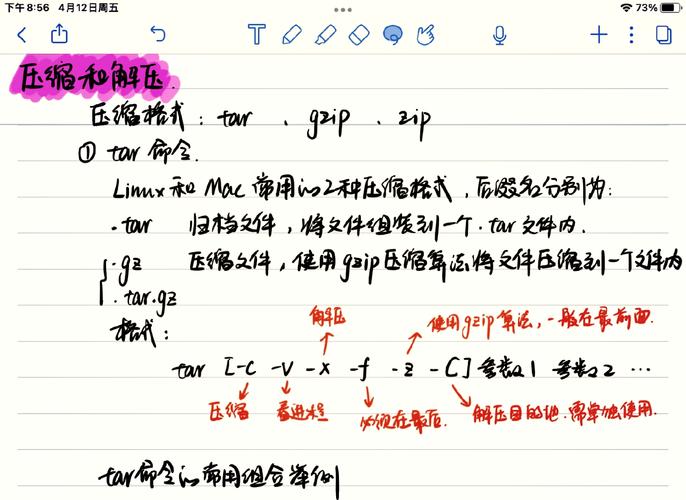
在Linux系统中,zip文件是一种常见的压缩格式,用于将多个文件或文件夹打包成一个单一的文件。解压zip文件是日常操作中常见的需求。本文将详细介绍如何在Linux系统中解压zip文件,并提供一些实用的命令和技巧。
准备工作

在开始解压zip文件之前,请确保您的Linux系统已经安装了zip命令。大多数Linux发行版默认已经包含了zip命令,但您可以通过以下命令检查是否已安装:
zip -v
如果系统提示“zip 3.x.x”,则表示zip命令已安装。如果没有安装,您可以通过发行版的包管理器进行安装,例如在Ubuntu或Debian系统中使用以下命令:
sudo apt-get install zip
使用unzip命令解压zip文件
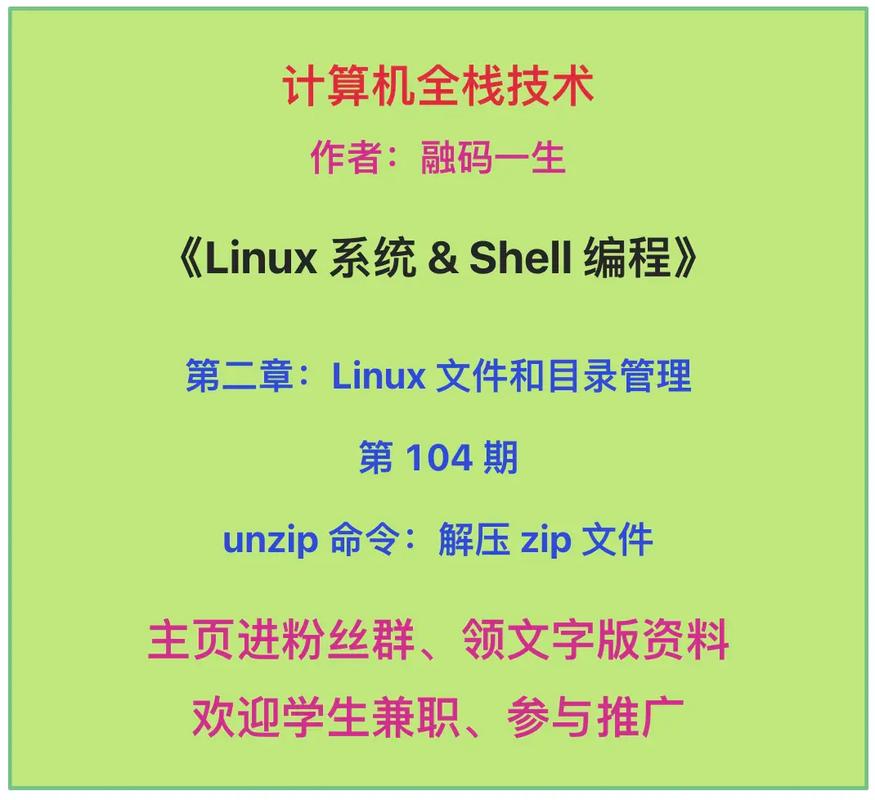
解压zip文件最常用的命令是`unzip`。以下是如何使用`unzip`命令的基本步骤:
打开终端。
使用`cd`命令进入包含zip文件的目录。
使用`unzip`命令加上zip文件的名称来解压文件。
例如,如果您要解压名为`example.zip`的文件,可以使用以下命令:
unzip example.zip
执行上述命令后,`example.zip`文件中的所有内容将被解压到当前目录下。
解压到指定目录
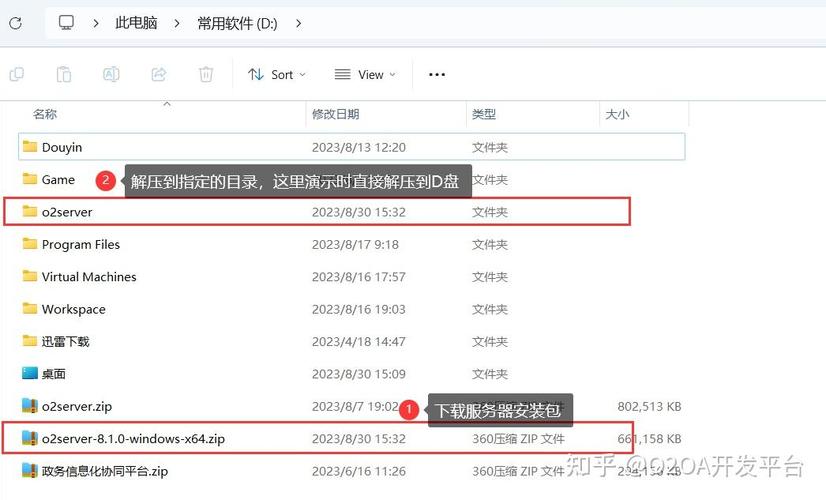
如果您希望将zip文件解压到指定的目录,可以在`unzip`命令中添加`-d`选项,后跟目标目录的路径。以下是一个示例:
unzip example.zip -d /path/to/directory
这将把`example.zip`中的内容解压到`/path/to/directory`目录下。
解压特定文件
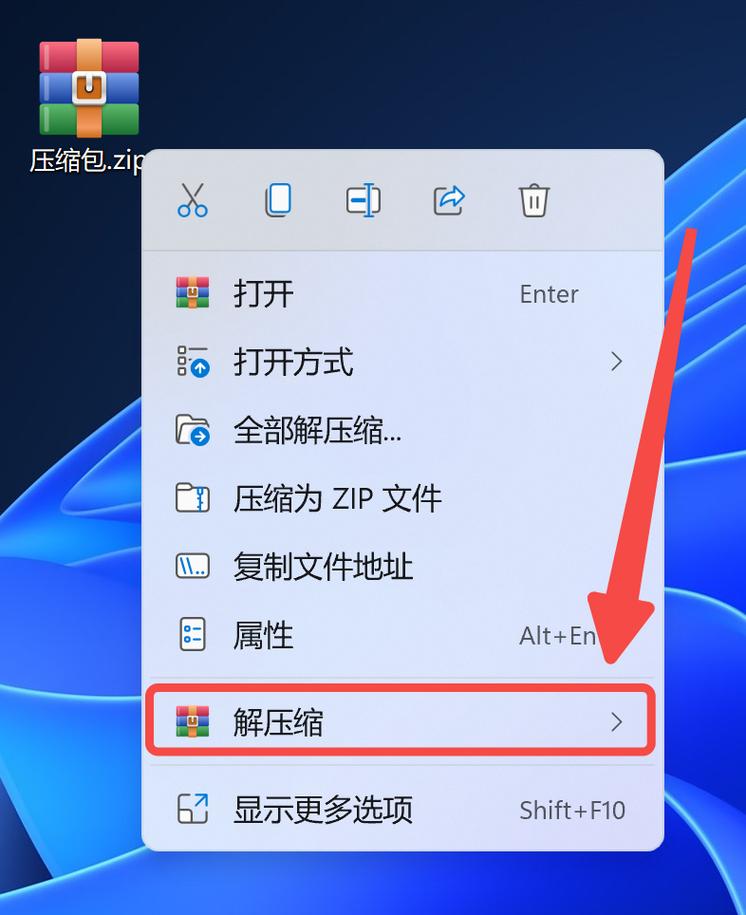
如果您只想从zip文件中解压特定的文件,可以使用`unzip`命令的`-p`选项,后跟文件名。以下是一个示例:
unzip example.zip -p filename.txt
这将只解压名为`filename.txt`的文件。
处理密码保护的zip文件
如果zip文件是密码保护的,您需要在`unzip`命令中使用`-P`选项,后跟密码。以下是一个示例:
unzip example.zip -P password
请确保将`password`替换为实际的密码。
在Linux系统中解压zip文件是一个相对简单的过程,主要依赖于`unzip`命令。通过本文的介绍,您应该已经掌握了如何使用`unzip`命令来解压zip文件,包括解压到指定目录、解压特定文件以及处理密码保护的zip文件。这些技巧对于日常的文件管理非常有用。